Cách kitbash khi đang di chuyển với Shapr3D
Shapr3d là một công cụ tuyệt vời cho kitbashing. Nó có ích theo nghĩa đen bash ra ý tưởng và sản xuất các mảnh hữu ích của bộ dụng cụ. Nó nhanh, sạch sẽ và giao diện của nó rất trực quan; Đây chắc chắn là hướng tôi thấy ngành công nghiệp 3D chuyển đến - không lớn hơn, máy móc mạnh hơn, nhưng có thể truy cập nhiều hơn, phần mềm có thể sử dụng nhiều hơn, có sẵn trong VR và AR và trên thiết bị di động và máy tính bảng.
Kitbashing không có gì mới, nhưng tạo ra những mảnh ghép kitbash thân thiện với đường ống, hoàn toàn thân thiện với iPad là mới. Trong hướng dẫn này, bạn sẽ tìm hiểu cách tạo ba mảnh kitbash trong shapr3d trên iPad Pro (xem tốt nhất của chúng tôi Ưu đãi Ipad Thứ Sáu Đen trước ngày trọng đại). Phần đầu tiên sẽ bao gồm việc tạo các mảnh KitBash trên iPad và phần thứ hai sẽ hiển thị cách sử dụng các phần đó để tạo các tòa nhà chọc trời và thành phố rộng lớn trong vài giờ.
Đối với một số cảm hứng 3d, hãy kiểm tra điểm tốt nhất của chúng tôi Nghệ thuật 3D. ngoài đó.
- Tải tập tin hướng dẫn
Kitbash Piece 1: dầm
01. Bắt đầu
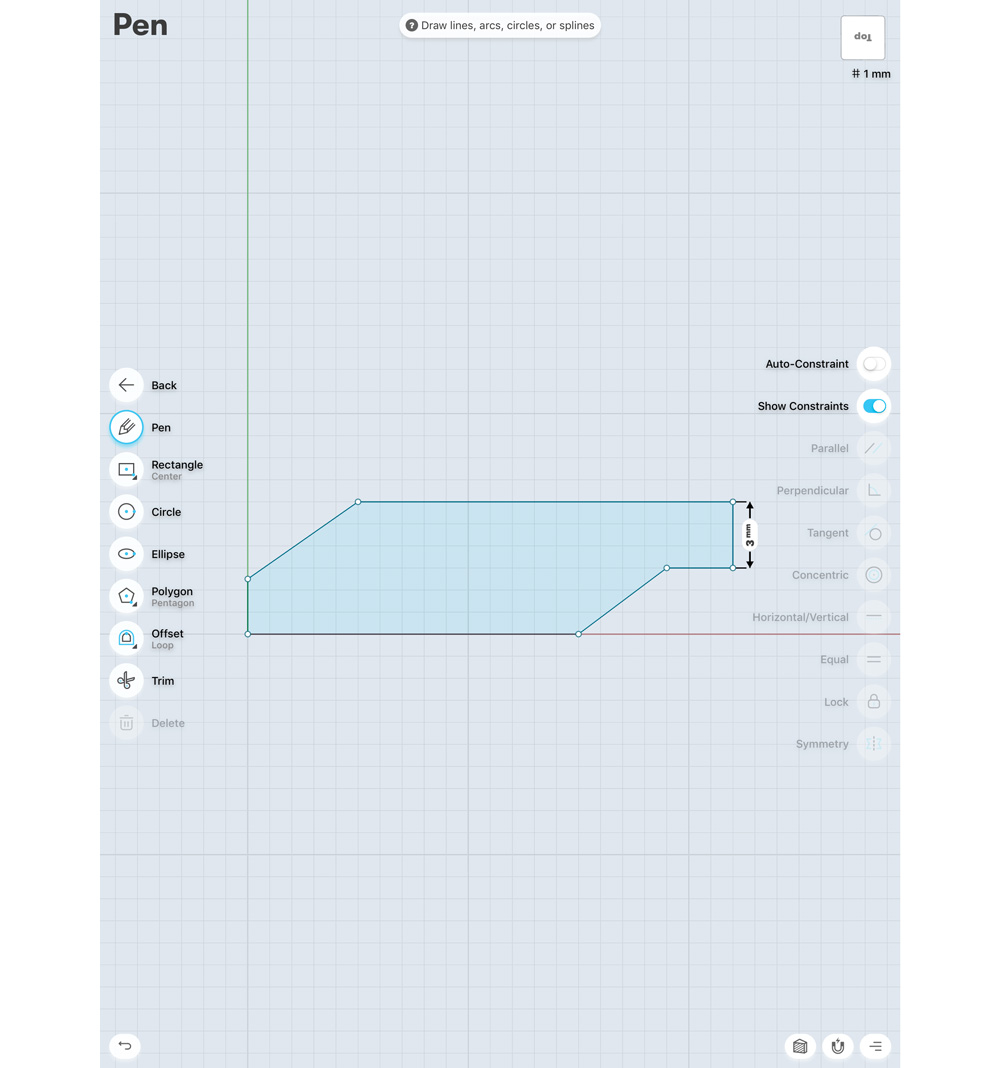
Tạo một dự án mới bằng cách chọn tùy chọn Bắt đầu Thiết kế ở trên cùng bên phải. Bạn có thể điều hướng bằng ngón tay để xoay chế độ xem 3D, nhưng hãy bắt đầu bằng cách chuyển sang chế độ xem từ trên xuống. Chọn Cube Xem ở góc trên cùng bên phải, sau đó chọn Top. Từ góc độ này, tôi muốn rút ra một kế hoạch cho hình bóng của hình dạng của chúng tôi. Ở đây tôi sẽ làm một dầm cơ bản. Ở giai đoạn này, tôi không quan tâm đến quy mô.
02. Xóa các cạnh tắt
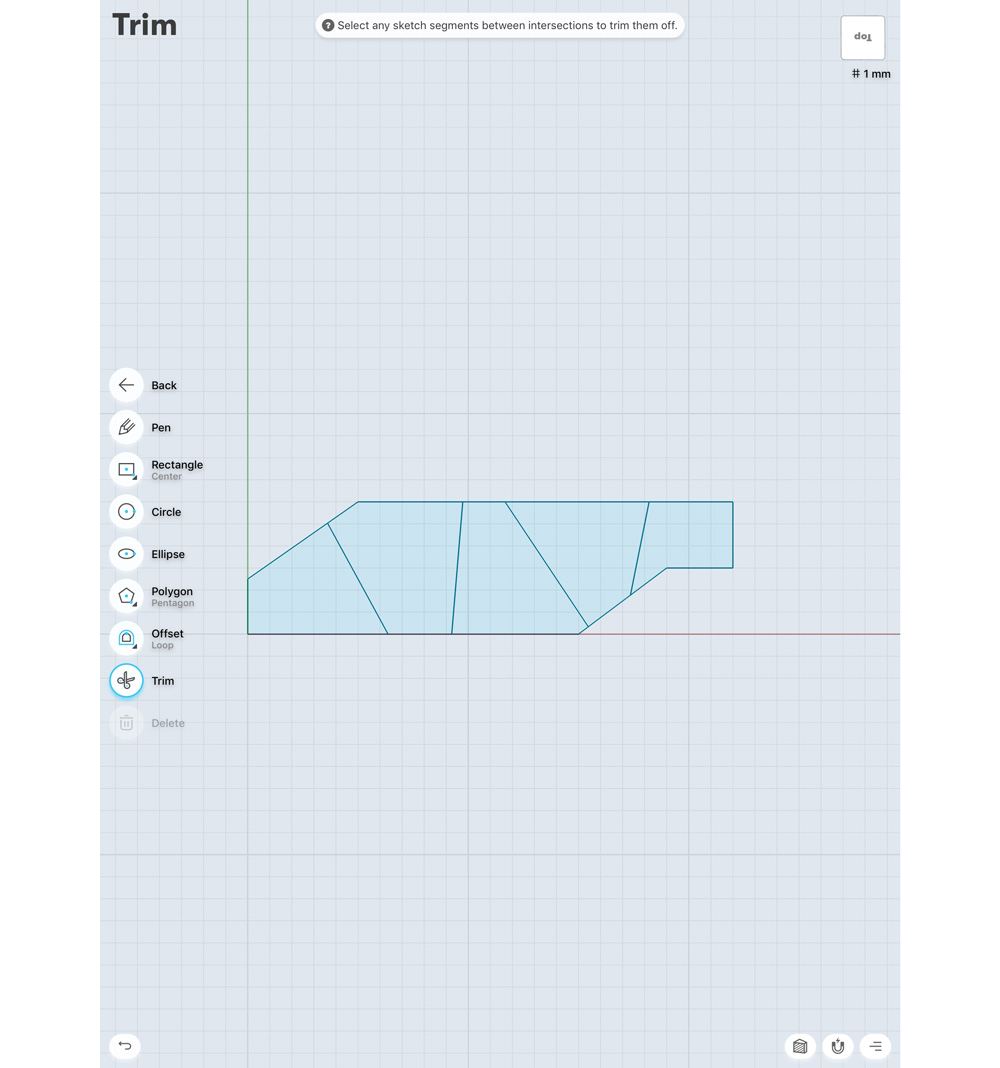
Sử dụng công cụ phác thảo, các dòng cắt ngang qua hình dạng, sau đó chọn Cắt từ nút Công cụ và chọn tất cả các cạnh OFFCT để xóa chúng. Sau đó chọn Offset từ phần Công cụ. Bây giờ với bút chì của bạn kéo nó ra khỏi rìa của mỗi phần phân chia của bạn; Trong ví dụ này, tôi sẽ kéo nó -0,7mm (Tôi đang ghi chú về phép đo này vì tôi muốn tất cả các offset của tôi giống nhau).
03. Làm cho nó 3d
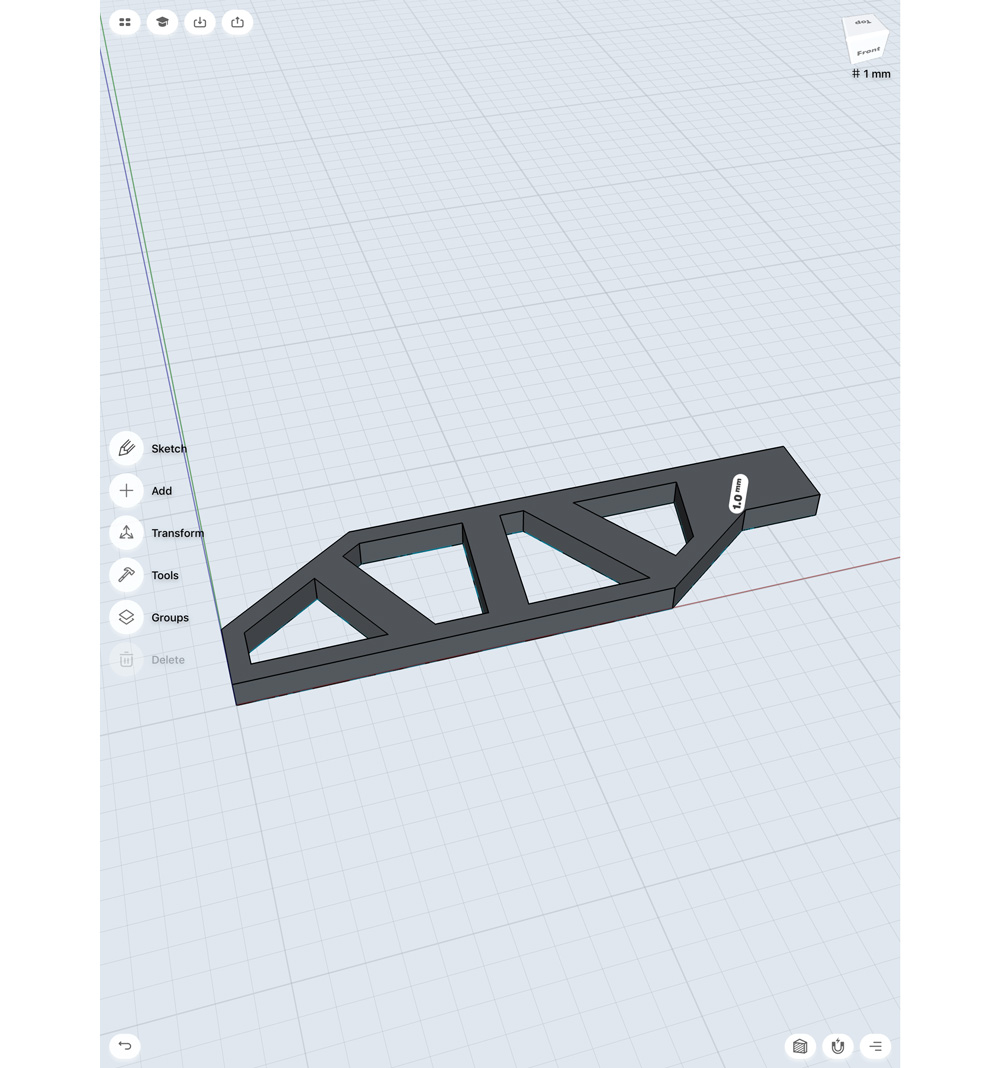
Sử dụng bút chì, chọn vòng ngoài của mỗi phần. Tôi cũng sẽ chọn đa giác trong phần cuối cùng của tôi, vì vậy nó sẽ bị ép đùn cùng một lúc (bạn sẽ thấy tại sao trong một phút) khi chúng ta kéo nó thành hình dạng 3D. Sử dụng ngón tay của bạn, xoay chế độ xem sang một góc phối cảnh. Bây giờ bạn sẽ thấy một mũi tên màu trắng trên bề mặt. Kéo nó lên để tạo một cứu trợ 3D.
04. Sử dụng các công cụ biến đổi
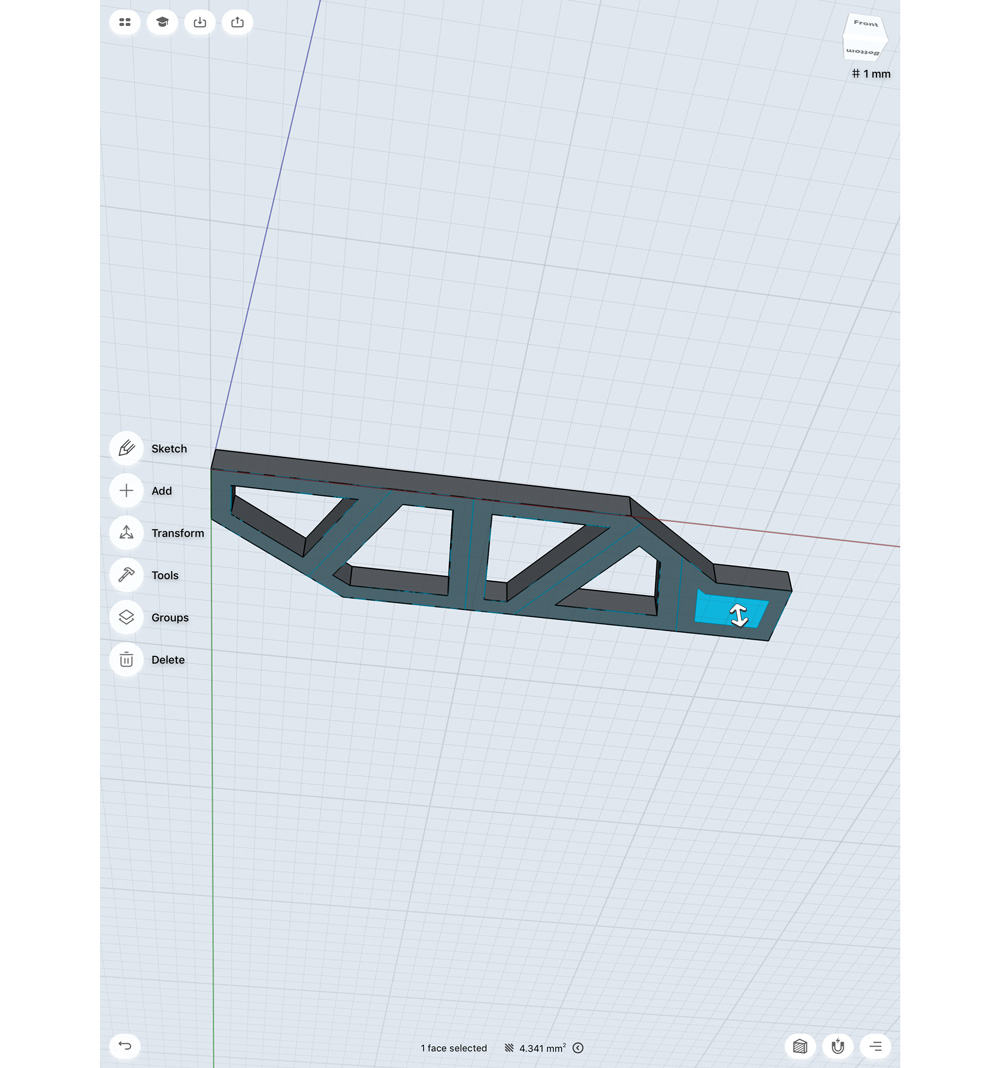
Bây giờ tôi sẽ lấy một phần mà tôi không đùn từ căn cứ và sử dụng các công cụ biến đổi, tôi sẽ chọn bản vẽ hình dạng kín của mình và dịch nó trên đùn 3D của tôi bằng cách di chuyển / xoay / thang đo chức năng. Sau đó, từ một lượt xem 3/4 phía trên GEO của tôi, tôi sẽ chọn hình dạng này và kéo nó về phía lưới của tôi để tạo một phép trừ. Trong Shapr3D, khi bạn đùn một hình dạng kín ra ngoài, nó sẽ tạo ra GEO 3D, nhưng nếu bạn vượt qua hình dạng 3D hiện có, nó sẽ trừ biểu mẫu đó.
05. Bevel các cạnh
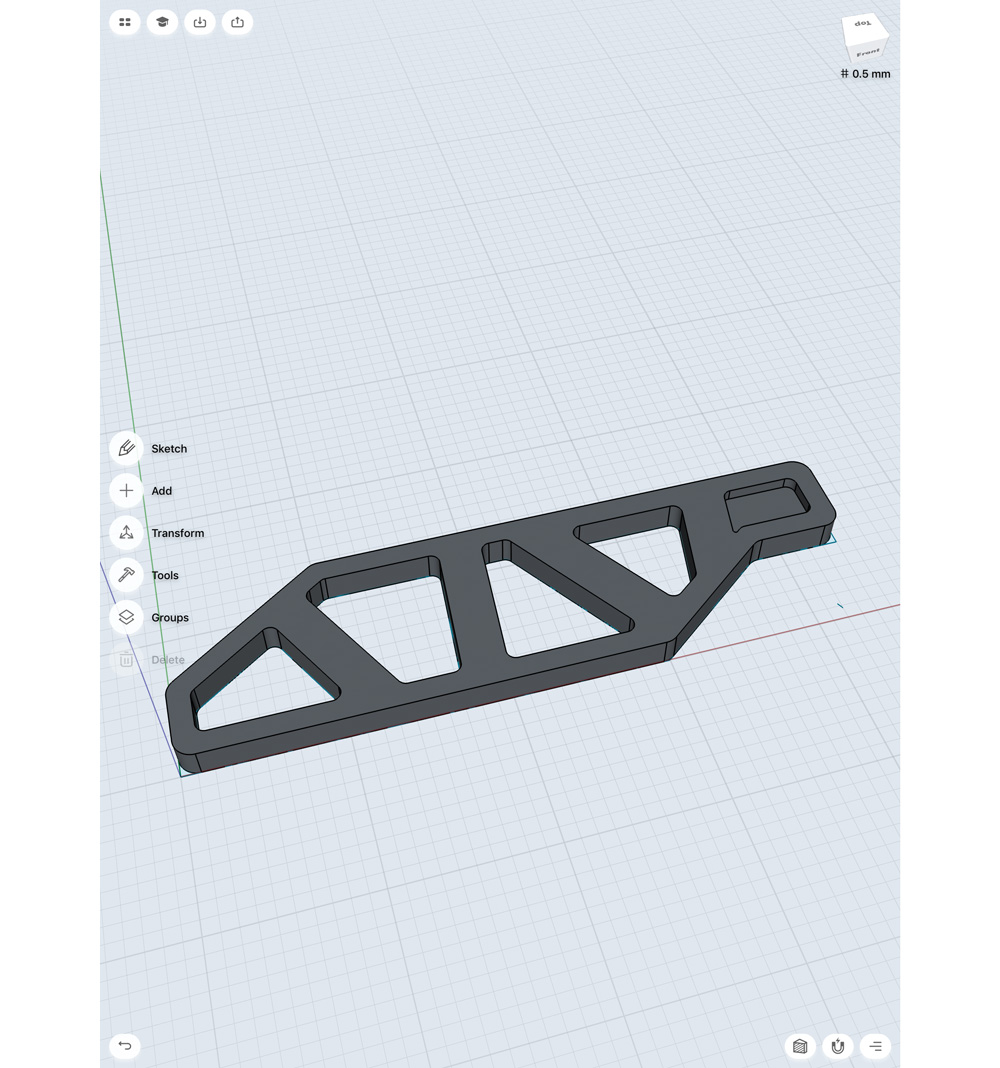
Bây giờ chúng ta có hình dạng cơ bản của chúng ta, tôi sẽ đi vát tất cả các cạnh bên ngoài. Từng người một chọn các cạnh bạn muốn vát - như bạn làm như vậy mũi tên nhỏ màu trắng sẽ xuất hiện lại. Đẩy mũi tên vào hình dạng làm cho nó tạo ra một vát, kéo nó ra gây ra một vát. Trong trường hợp này, tôi sẽ đi vát tất cả các cạnh 0,6mm. Tôi cũng sẽ chọn các cạnh ở bên trong Lưới 0,3mm của tôi - các cạnh bên trong này gần hơn, vì vậy tôi phải giảm lượng vát của mình.
06. Tạo một đôi môi
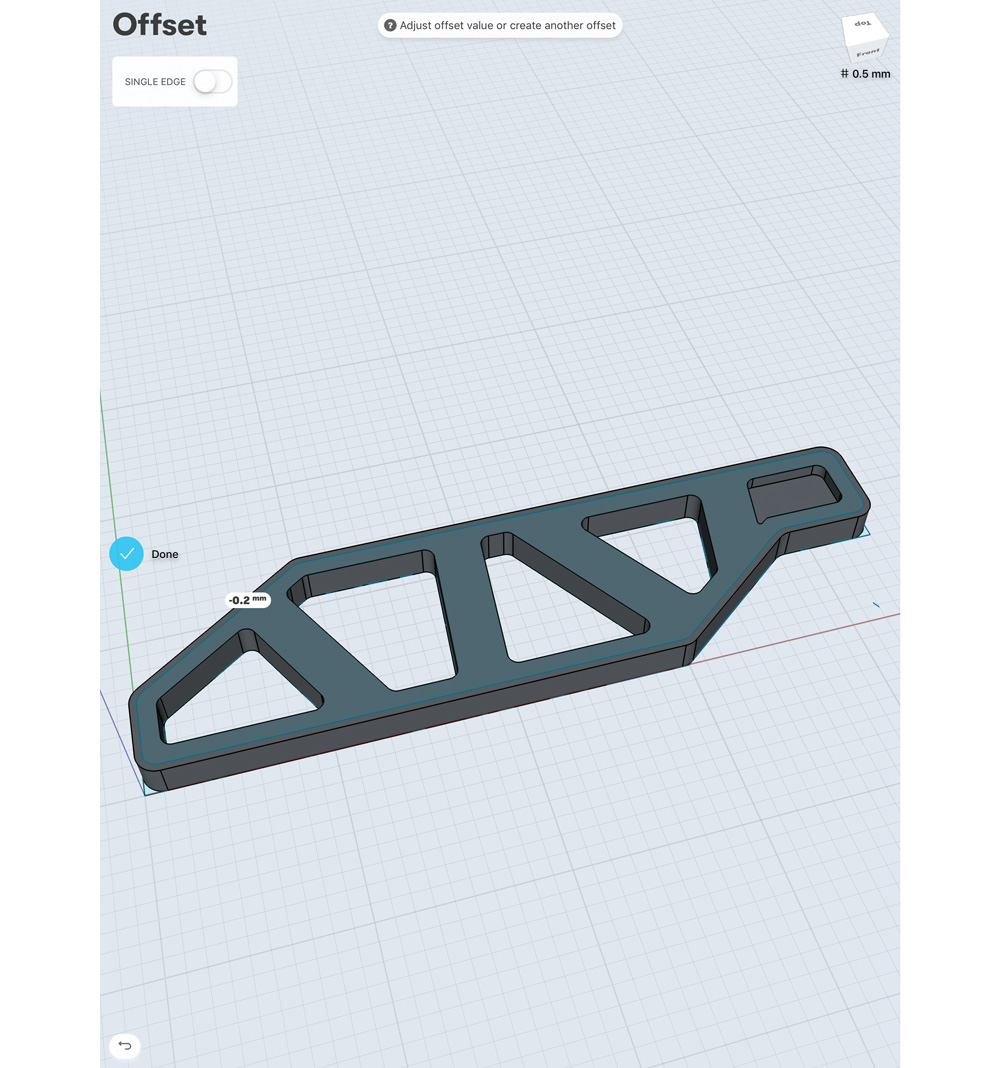
Tôi muốn tạo một đôi môi cho dầm của mình, vì vậy tôi sẽ phải tạo một hình dạng mới để trừ khỏi lưới chính của mình. Sử dụng công cụ Offset, tôi có thể kéo ra khỏi cạnh của bề mặt chính và tạo một hình dạng cách cạnh của tôi 0,2mm. Điều này sẽ được tô sáng màu xanh / xanh. Khi tôi chọn hình dạng này, tôi có thể đẩy vào lưới của mình, trừ đi một khu vực từ trung tâm của địa lý của tôi, sau đó sẽ tạo ra môi dọc theo một cạnh của hình dạng của tôi.
07. Làm lỗ vít
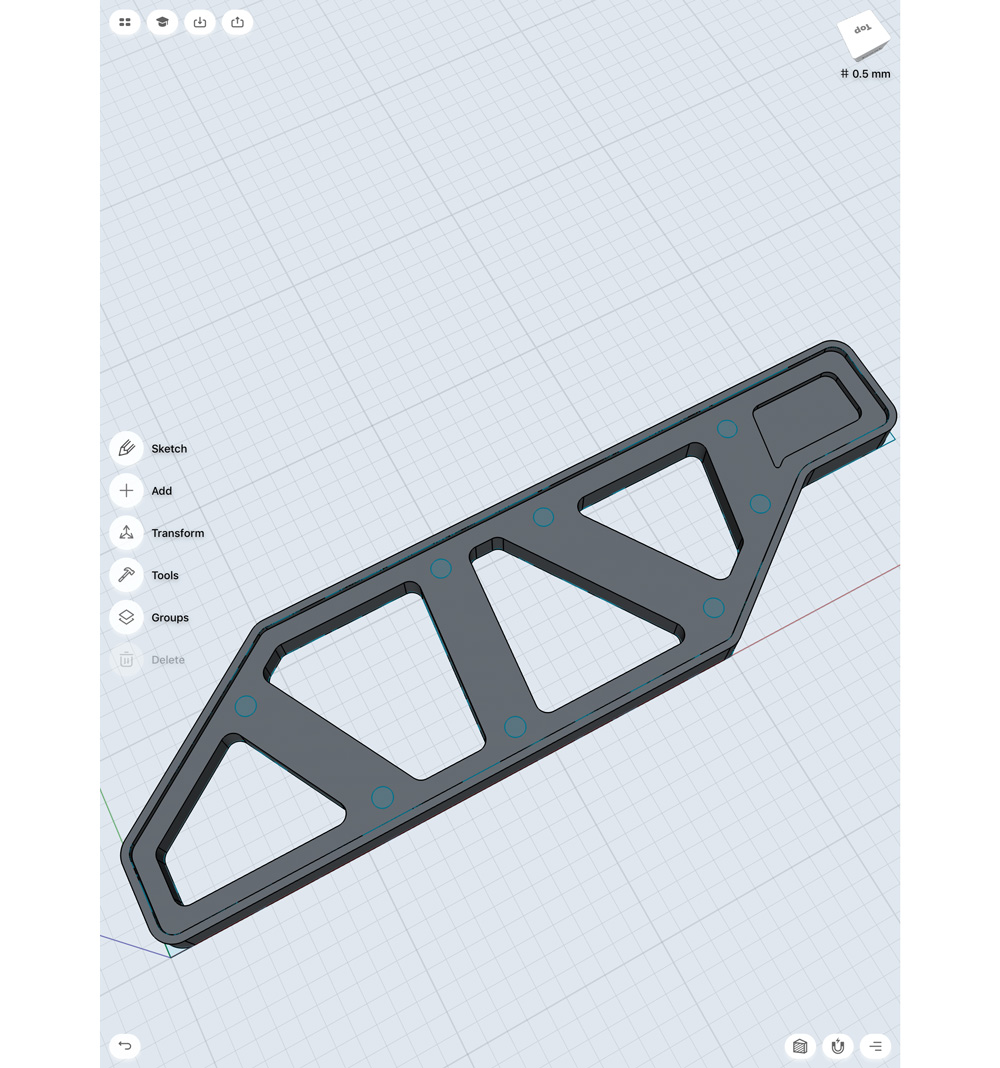
Trước khi chúng ta bao bọc hình dạng này, tôi muốn làm một số lỗ vít. Trên bề mặt trên cùng của Geo, tôi vẽ một vòng tròn. Trong ví dụ này, vòng tròn của tôi là 0,25mm. Tôi sẽ sao chép hình vòng tròn của mình bằng các công cụ biến đổi. Chọn Di chuyển / Xoay / Thang đo và sau đó tô sáng vòng tròn. Ở góc trên bên trái, hãy bật tùy chọn Sao chép - bất cứ lúc nào bạn di chuyển hình dạng, giờ đây nó sẽ tạo một bản sao. Mặc dù vậy, bạn sẽ cần phải cẩn thận để không để lại bản sao, vì bất kỳ chuyển động nào cả sẽ tạo một bản sao.
08. Hoàn thành hình dạng
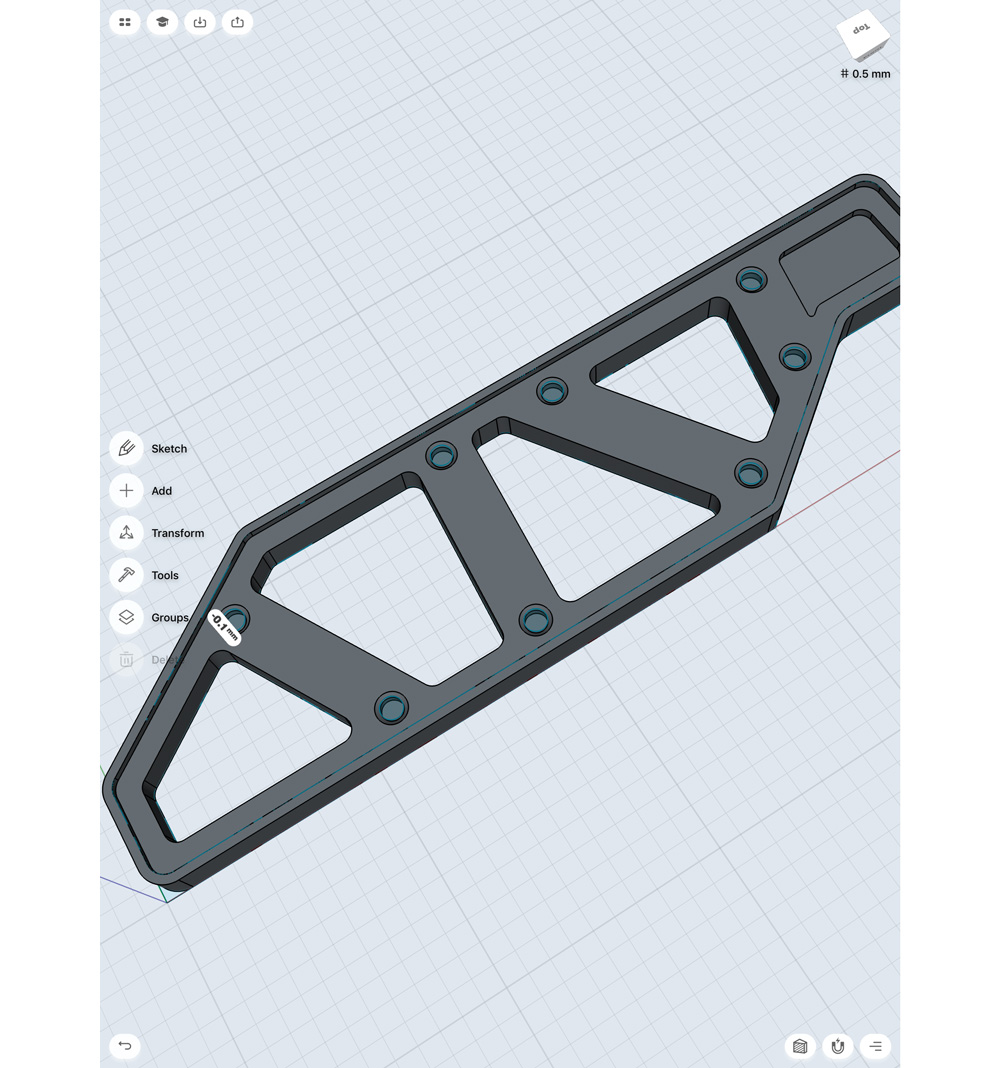
Để hoàn thành hình dạng này, tôi sẽ trừ được hình dạng vòng tròn để tạo thụt lề. Sau đó tôi sẽ chọn tất cả các cạnh của vết lõm của tôi và ấn vào hình để tạo một vát. Điều này mang lại vẻ đẹp của một lỗ vít và thêm một mức độ chi tiết mà mô hình của tôi bị mất trước đó.
Kitbash Piece 2: Piston
09. Làm một piston
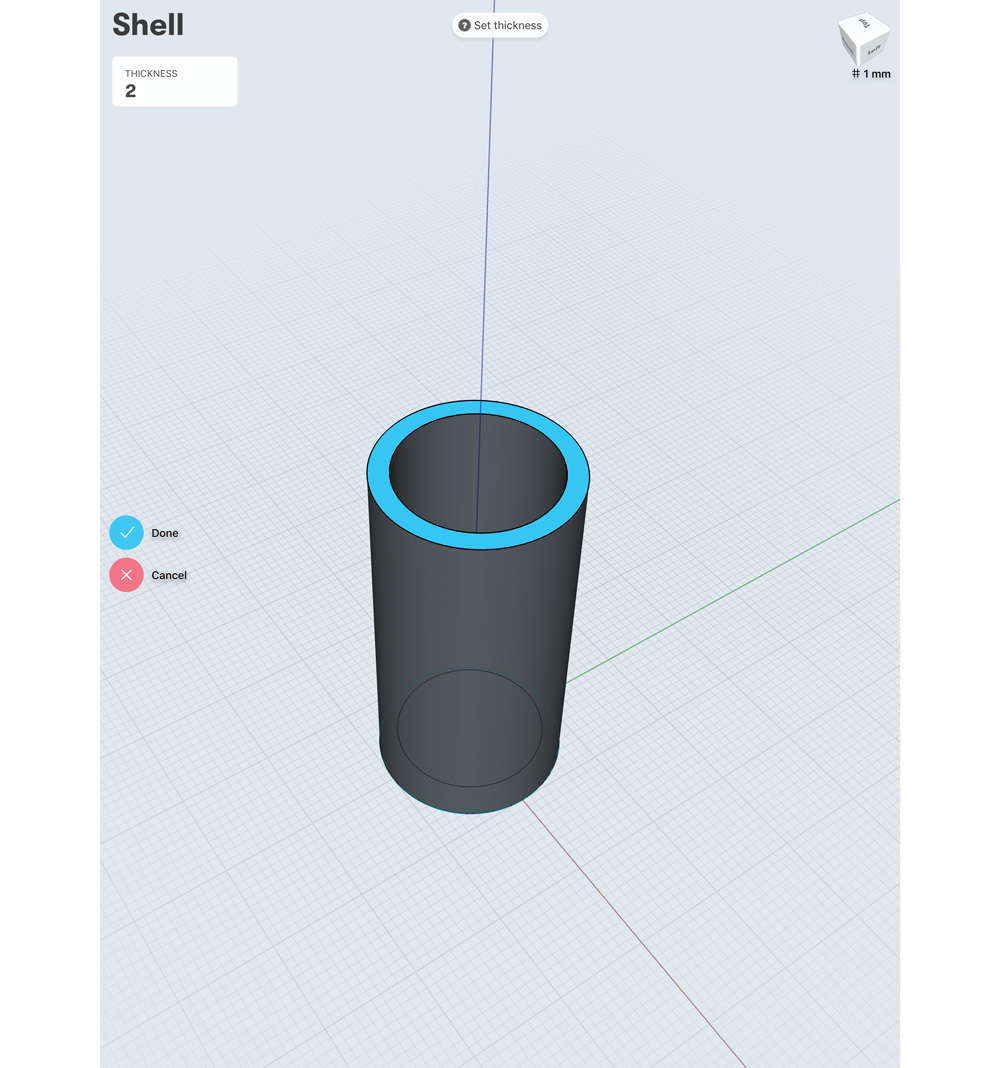
Phần thứ hai của Kitbash tôi đang làm là một piston. Bắt đầu bằng cách đi đến chế độ xem trên cùng và vẽ một vòng tròn; Tôi sẽ đặt của tôi đến 10 mm. Tôi muốn hình dạng này được rỗng, và bạn có thể làm điều đó bằng cách chọn shell từ menu Công cụ. Chỉ cần chọn công cụ, sau đó tô sáng khuôn mặt bạn muốn rỗng hình dạng ra từ (mặt trên). Bạn sẽ cần phải đặt độ dày, vì đường kính của chúng tôi là 10 mm. Ở đây tôi đang đặt độ dày đến 2 mm.
10. Tạo một vòng tròn thứ hai
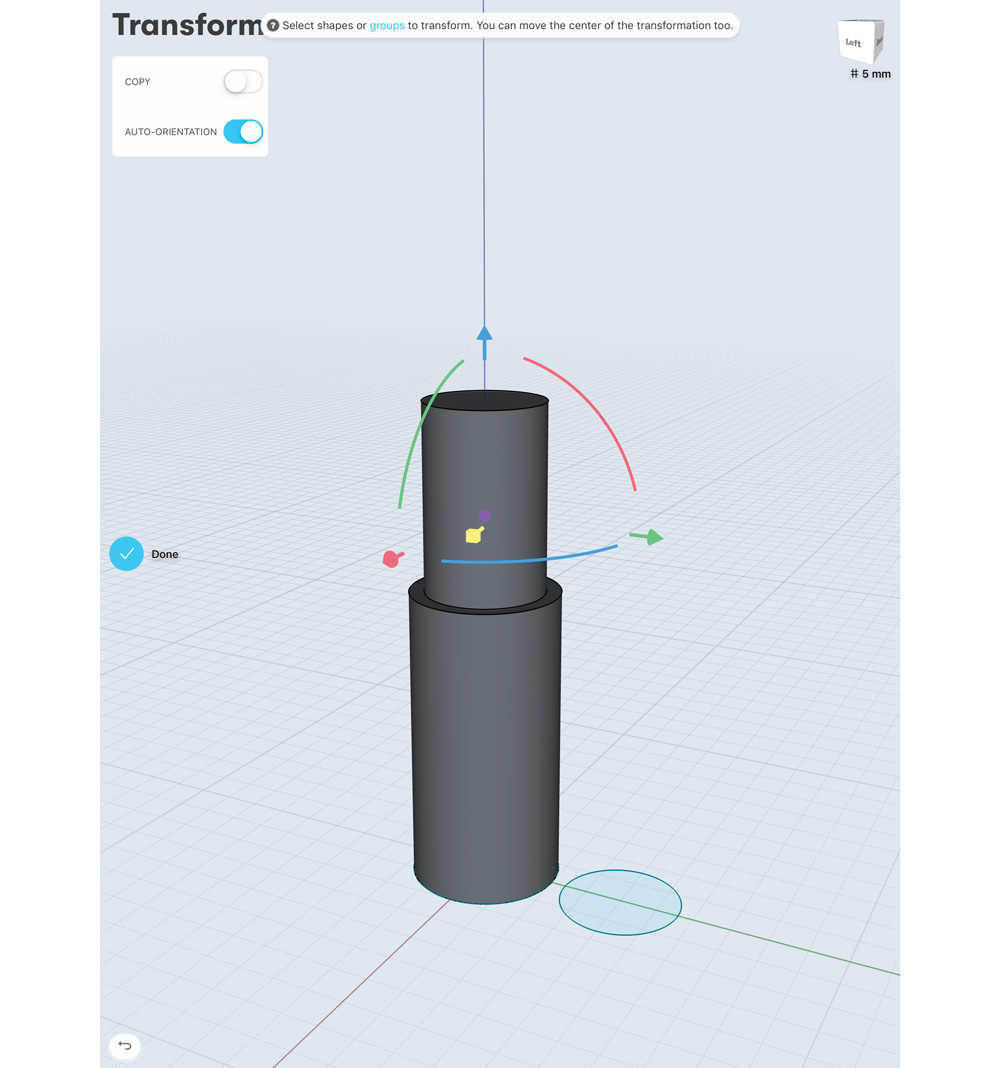
Tạo một vòng tròn thứ hai ở đường kính 8 mm và đùn nó ra 30 mm. Nhấp đúp vào địa lý này để tô sáng nó và sử dụng các công cụ biến đổi (di chuyển / xoay / thang đo) di chuyển nó vào vỏ mới rỗng của xi lanh ban đầu. Lưu ý: Tôi đã chụp vào lưới được bật ở phía dưới bên phải của màn hình.
11. Làm cho hình dạng trung tâm
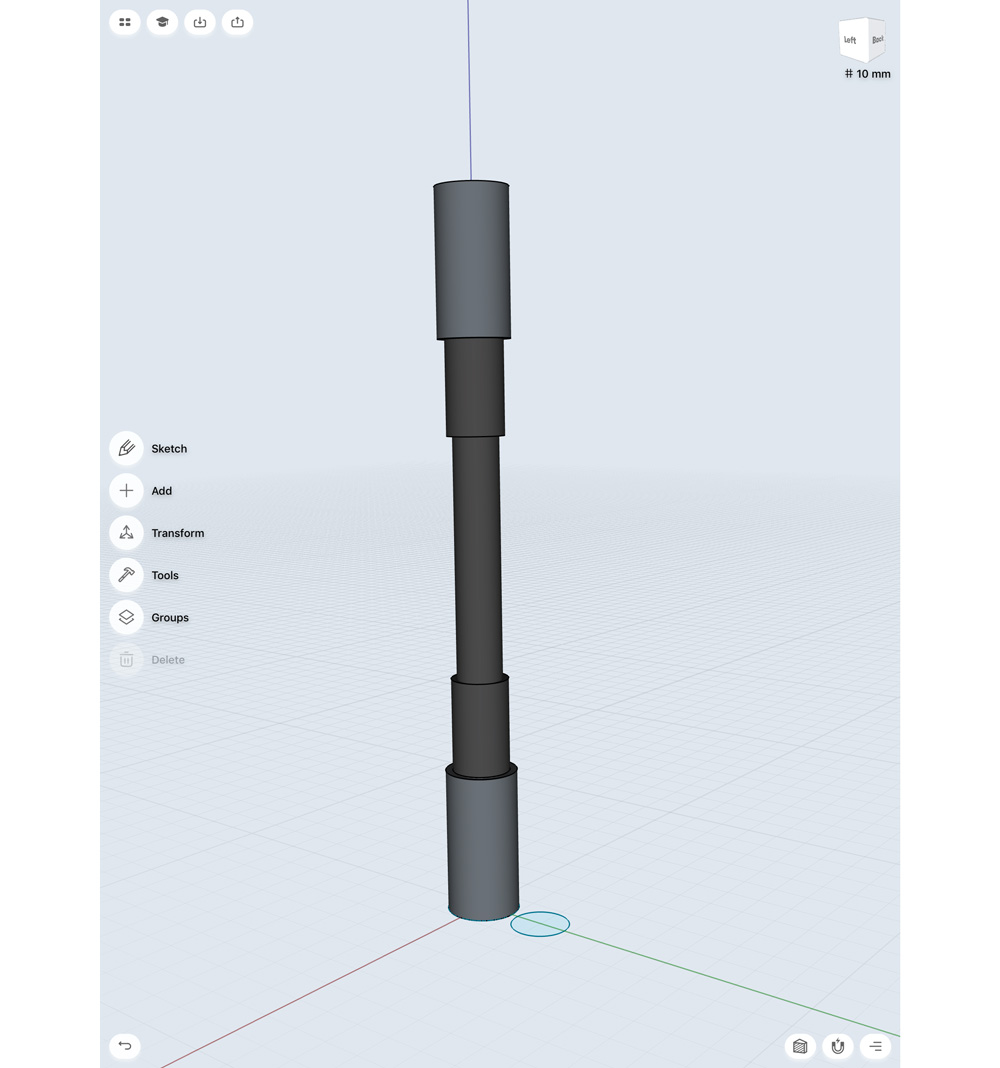
Sử dụng các công cụ sao chép, di chuyển và gương mà chúng tôi đã sử dụng trước đó, tôi sẽ sao chép và lật những mảnh này để tạo hình trung tâm của piston của chúng tôi. Để làm rõ những mảnh nào sẽ di chuyển, tôi sẽ sử dụng công cụ màu (trong menu Công cụ, nhưng chỉ khả dụng trong phiên bản Pro) để tô sáng các thành phần di chuyển với màu xám đen.
12. Thêm một trục xây dựng
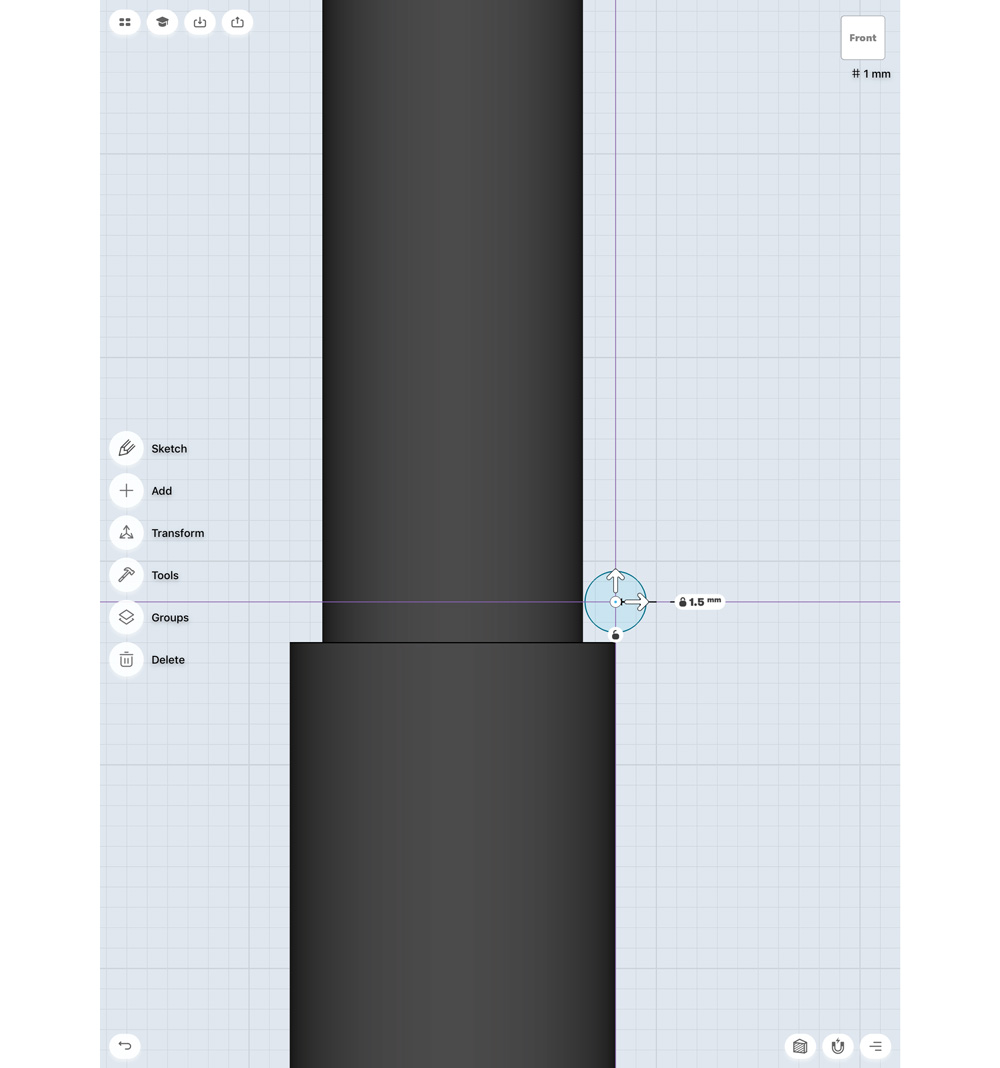
Để làm cho mùa xuân của chúng ta, đi đến tầm nhìn trước và vẽ một vòng tròn nhỏ (trong trường hợp này 1,5mm). Tôi cũng muốn thêm một trục xây dựng vào trung tâm của đối tượng của tôi. Tôi làm điều này bằng cách chọn thêm và sau đó trục xây dựng. Tôi sẽ sử dụng loại 'thông qua một xi lanh hoặc hình nón' - điều này rất dễ dàng, chỉ cần chọn loại này trong cài đặt, sau đó tô sáng hình trụ của bạn. Nó sẽ bật màu xanh lam và bạn sẽ thấy một đường chấm trắng chạy qua nó - đây là trục xây dựng của bạn.
13. Tạo một mùa xuân
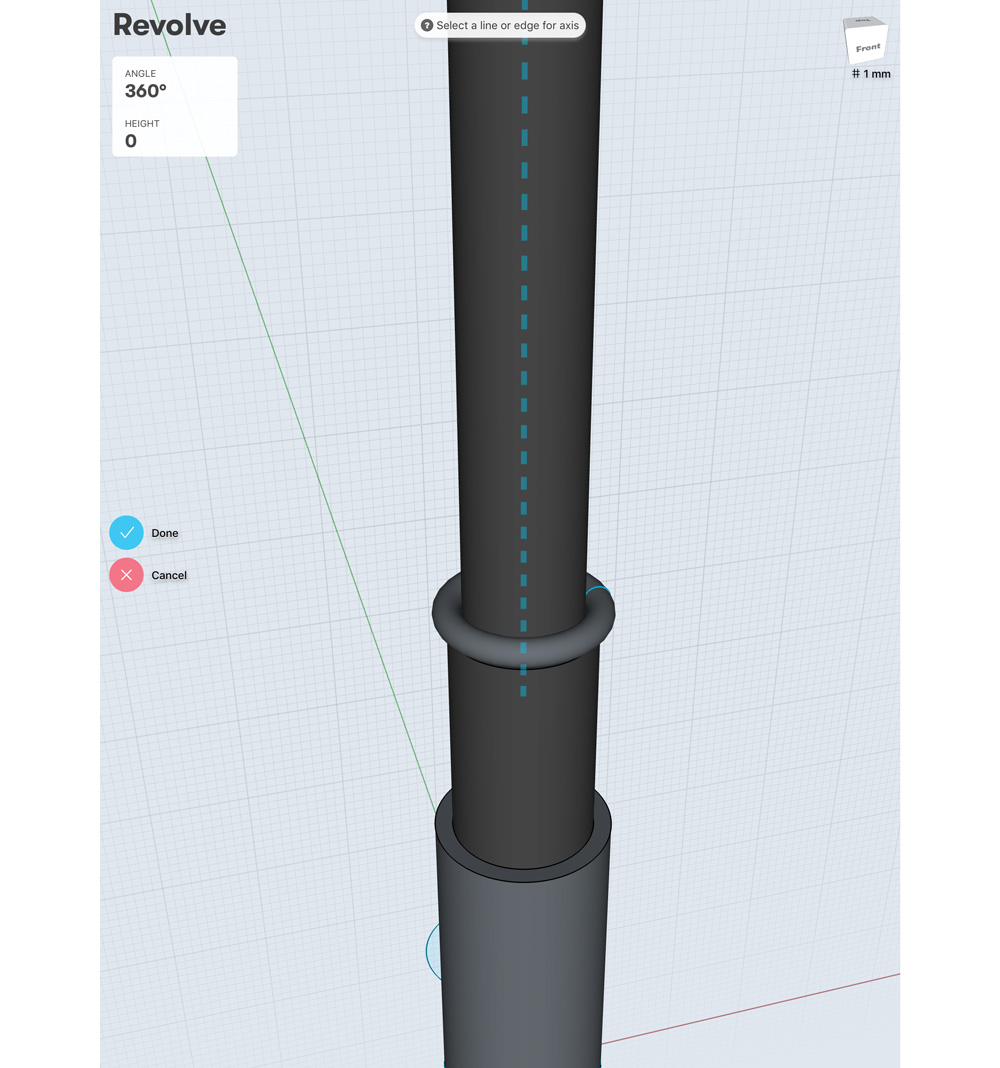
Chúng tôi sẽ sử dụng công cụ Revolve để làm cho mùa xuân. Chọn Revolve từ menu Công cụ, bây giờ chọn vòng tròn và chọn cuối cùng, đường chấm chấm của trục xây dựng (Lưu ý, bạn có thể ẩn GEO nếu bạn gặp sự cố khi chọn nó). Ngay lập tức, điều này sẽ tạo ra một vòng hình ống xung quanh Geo của bạn. Chúng tôi muốn bù đắp điều này để nó sẽ tạo ra một mùa xuân. Bạn có thể làm điều này bằng cách thay đổi giá trị chiều cao ở góc trên bên trái (trước khi bạn hoàn thành thao tác) - trong trường hợp này, tôi đang nhập một chiều cao 60mm. Tôi cũng sẽ cần phải tăng góc xoay của mình, vì nó không còn hoàn thành chỉ một 360, mà nhiều; Tôi đang bước vào một góc 3.000 độ.
14. Làm tròn hình dạng
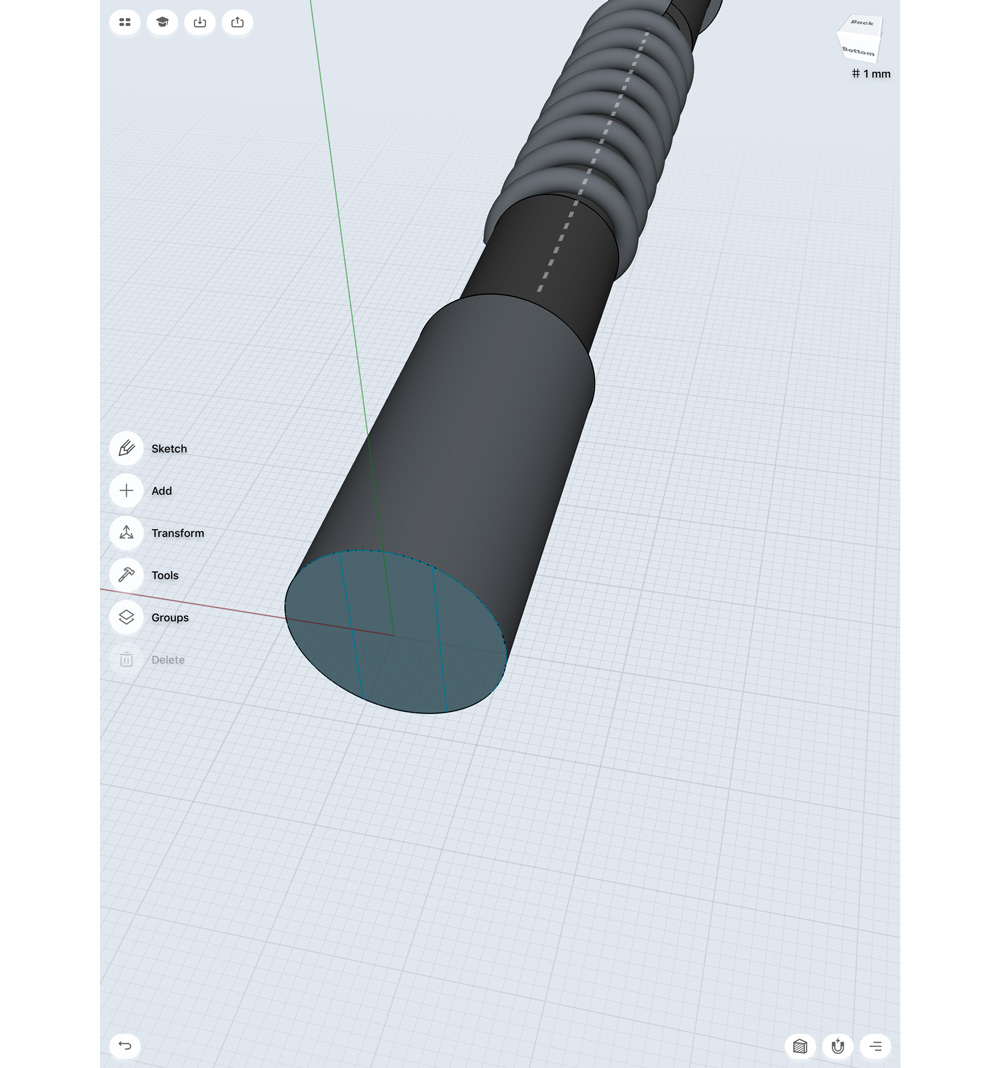
Tiếp theo tôi muốn thêm một số vòng lặp ở cuối để gắn pít-tông của chúng tôi vào bất kỳ cơ chế nào mà nó kết thúc là một phần của. Sử dụng công cụ phác thảo tôi sẽ vẽ hai dòng xuống nắp cuối. Sau đó, tôi sẽ kéo đa giác trung tâm khoảng 20 mm. Bây giờ tôi sẽ đi vát một số cạnh, các cạnh của hình dạng mới được trích xuất và các cạnh nơi nó đáp ứng nắp gốc. Điều này sẽ làm tròn hình của chúng ta độc đáo.
15. Vẽ một vòng tròn
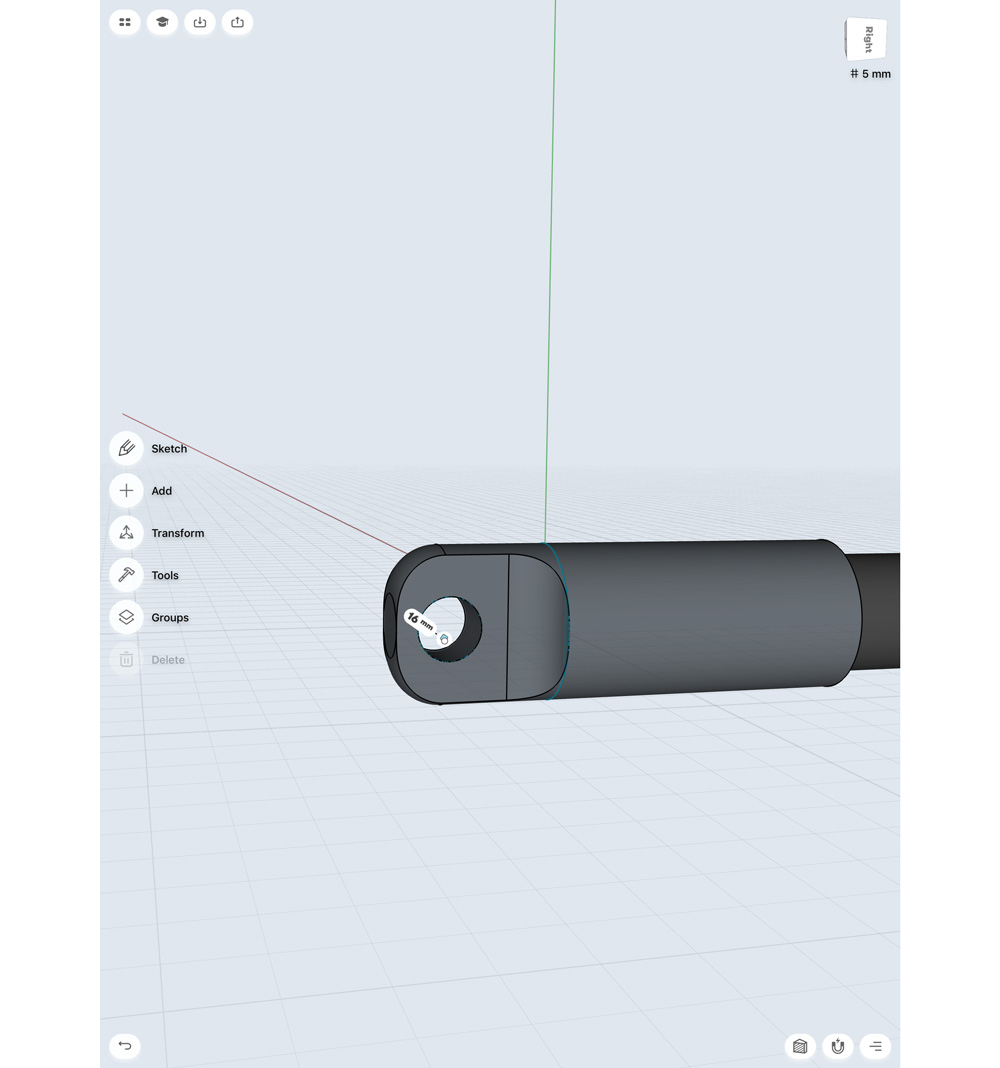
Bây giờ tôi sẽ vẽ một vòng tròn ở trung tâm của tab mới được trích xuất này - tôi đã chụp vào lưới, vì vậy có thể đặt việc này vào giữa đối tượng của tôi. Tôi cũng sẽ đặt đường kính đến một số vòng đẹp (4mm). Chọn hình tròn này tôi có thể đẩy nó qua đối tượng, trừ giữa.
16. Tạo biến thể
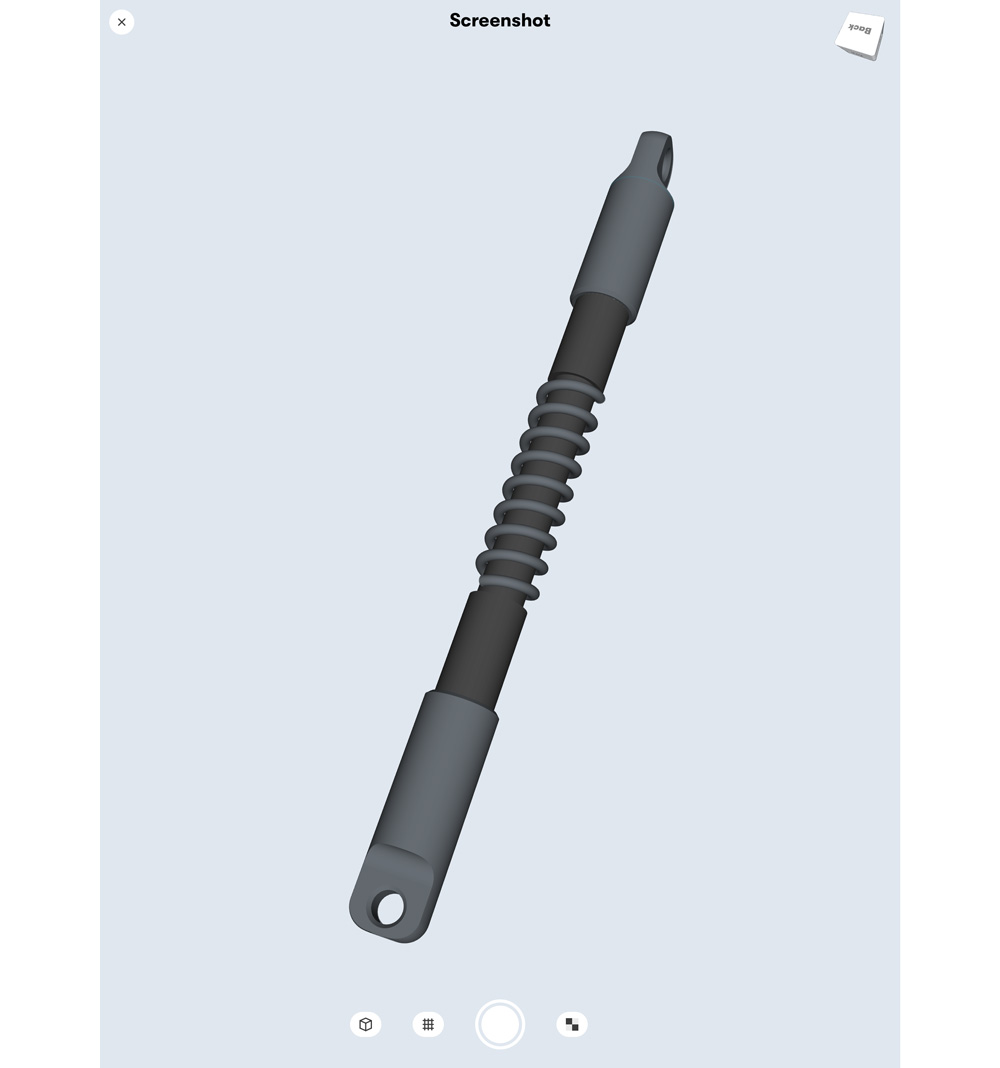
Tôi chamfer các cạnh của nắp kết thúc vòng lặp của tôi, sau đó nhân đôi nó sang phía bên kia. Tôi cũng sẽ xoay một đầu 90 độ để tạo ra một số biến thể. Tôi có thể dễ dàng tạo một loạt các pít-tông này bằng cách sao chép các phần kết thúc và rút ngắn chúng hoặc xoay; Khi bạn có các mảnh cốt lõi, thật dễ dàng để tạo các biến thể.
03. Kitbash Piece 3: Balljoint
17. Bắt đầu với một hình trụ
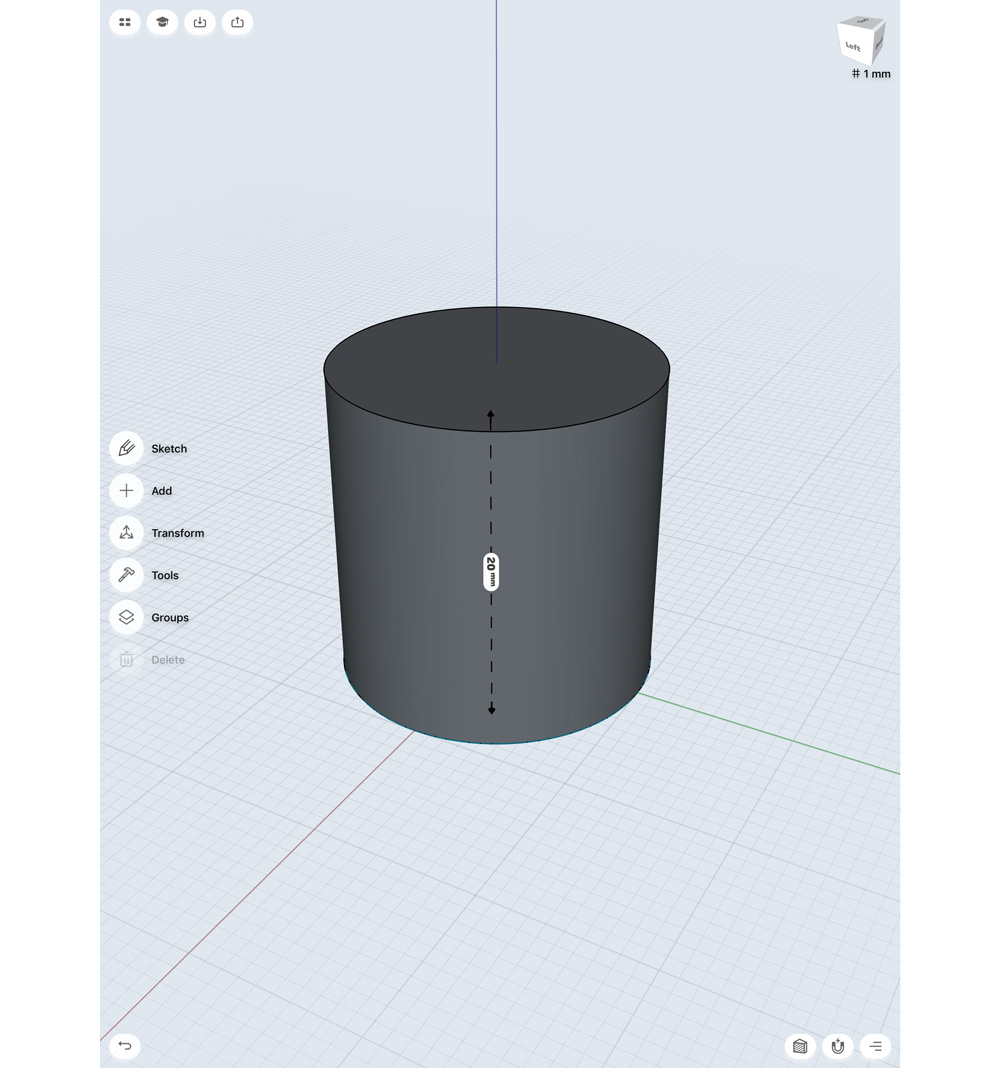
Phần cuối cùng tôi muốn thực hiện có vẻ phức tạp nhất, nhưng không phải vậy. Cách dễ nhất để tạo ra một khớp bóng là bắt đầu bằng một hình trụ, vì vậy tôi đang tạo ra một xi lanh đường kính 10 mm với chiều cao 20 mm.
18. Bevel xi lanh
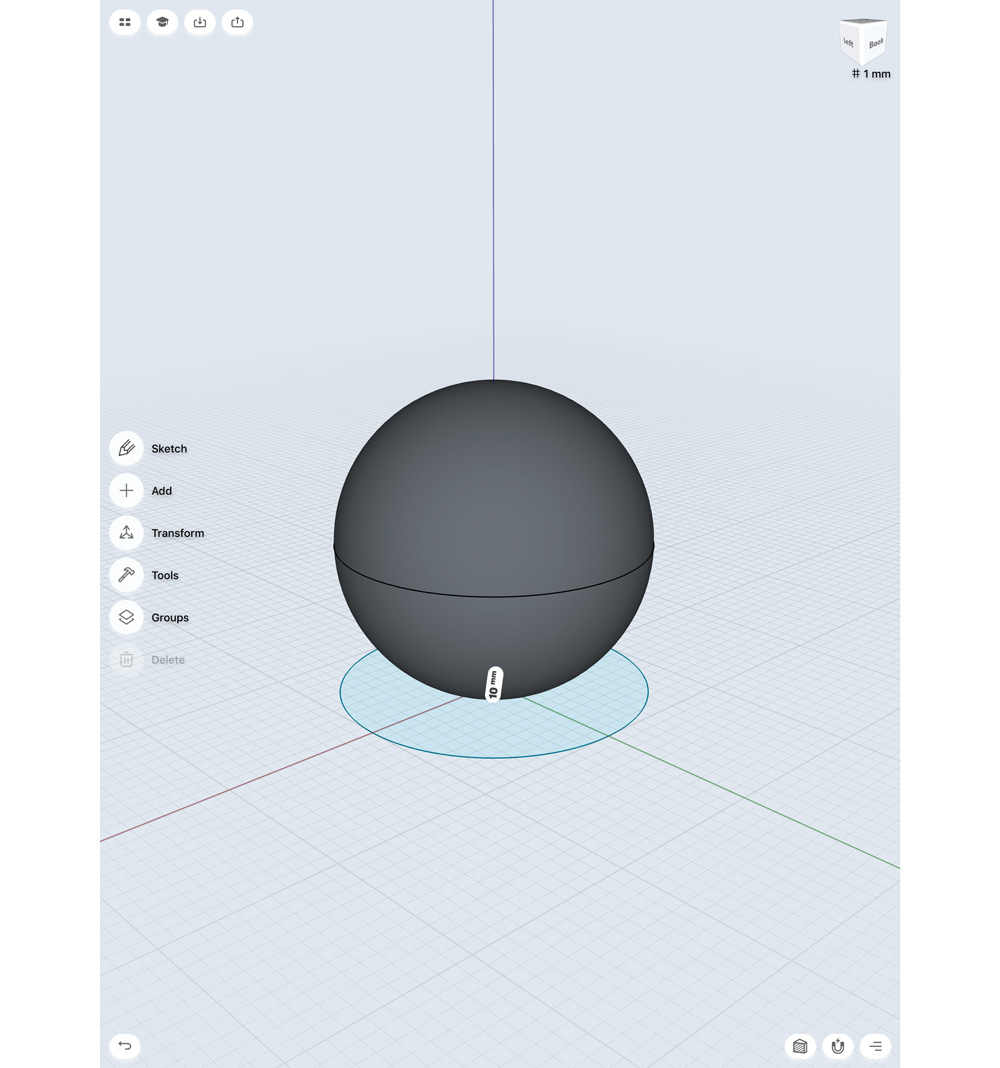
Chọn cạnh của mỗi đầu, tôi sẽ kéo ra khỏi hình trụ, đến Bevel - Tôi sẽ làm điều này với mức tối đa tuyệt đối, nó sẽ tạo ra một quả cầu hoàn hảo. Tôi sẽ rời khỏi đây, và bắt đầu làm việc trên một mảnh khác bây giờ. Vẽ ra một hình vuông 20 mm bằng 20 mm, sau đó loại bỏ nó khoảng 40mm. Tôi sẽ nhấp đúp vào điều này và chọn Transform & GT; Di chuyển / xoay / mở rộng và di chuyển nó vào vị trí dưới hình cầu của tôi.
19. Sao chép Sphere.
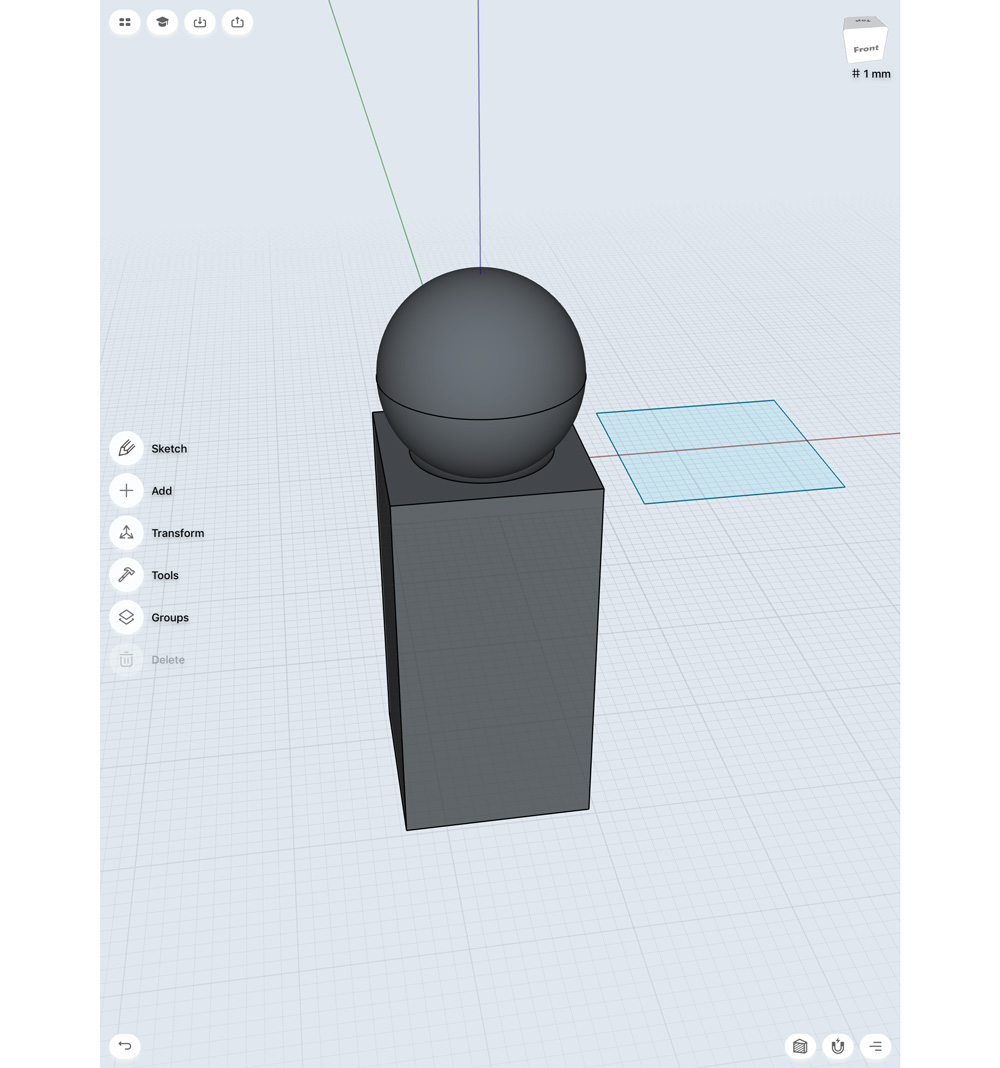
Bây giờ tôi muốn nhân đôi hình cầu của mình và di chuyển nó ra khỏi việc xây dựng này. Tôi sẽ cần một bản sao để trừ khỏi lưới khối của tôi. Một khi điều này được thực hiện, tôi muốn di chuyển hình chữ nhật của mình để giao nhau với hình cầu ban đầu của mình. Bây giờ tôi sẽ sử dụng công cụ trừ, trong menu Công cụ. Đầu tiên hãy chọn đối tượng để trừ khỏi (hình chữ nhật) sau đó chọn đối tượng để loại bỏ (hình cầu) và nhấn Xong. Điều này sẽ tạo ra một hốc hình trong hình chữ nhật của tôi. Bước cuối cùng ở đây là di chuyển hình cầu trùng lặp lại trên đầu.
20. Tidy Up.
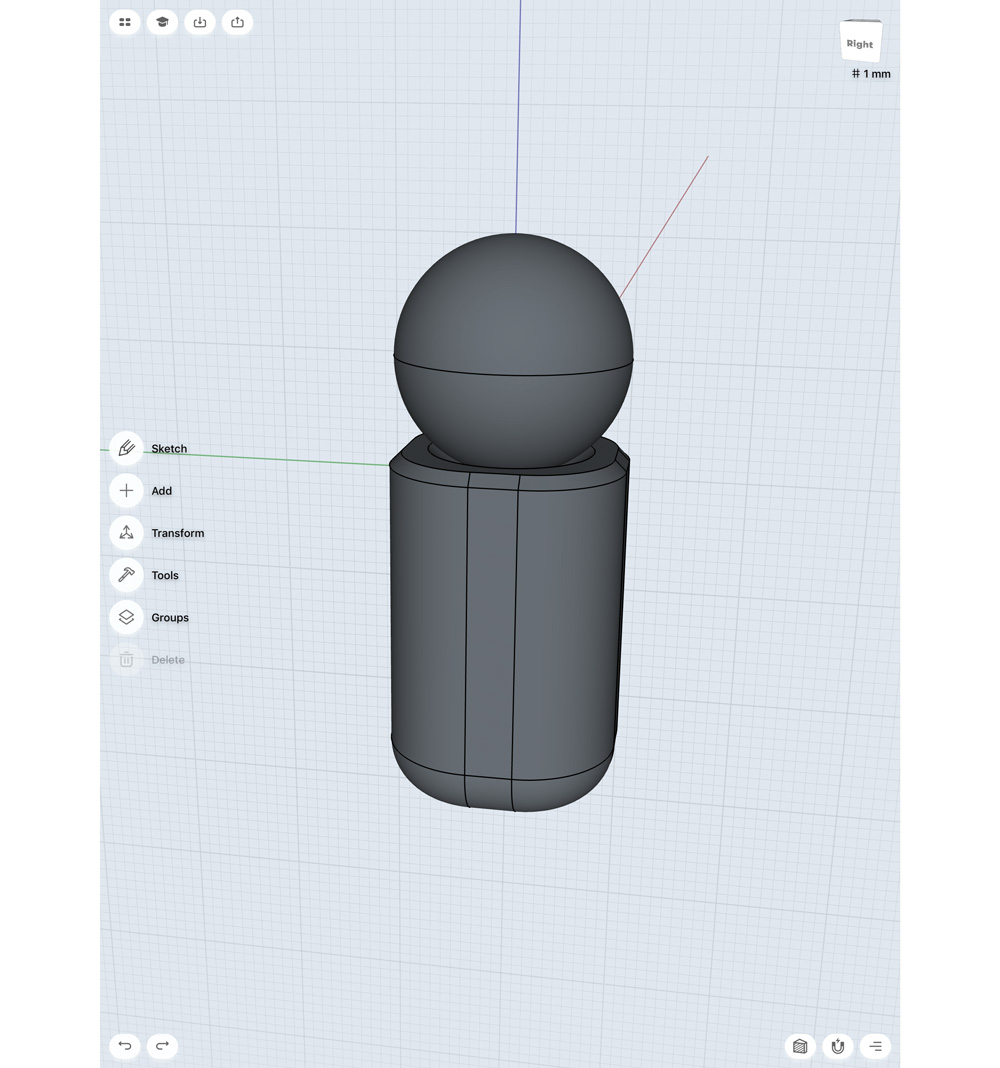
Được rồi, hãy dọn dẹp và làm cho nó trở thành một hình dạng thú vị hơn. Tôi sẽ đi vát tất cả bốn cạnh của hình chữ nhật của tôi khoảng 80%, để cho nó một cái nhìn thực sự mượt mà. Tôi cũng đang thêm một vát nhỏ vào bề mặt trên của hình chữ nhật, nơi nó đáp ứng hình cầu. Cuối cùng, tôi sẽ đi vát cạnh dưới, để phân biệt nó từ trên cùng.
21. Thêm lỗ thông hơi
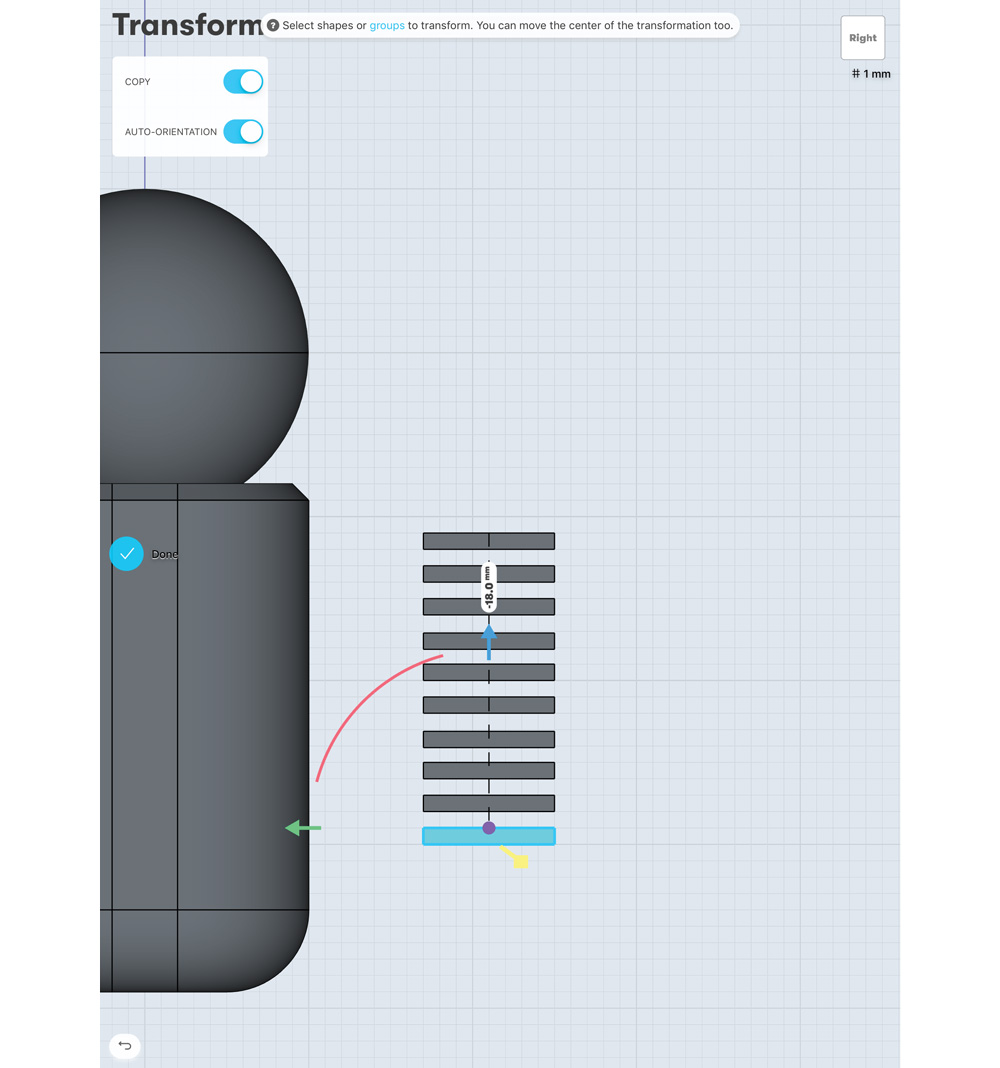
Hãy thêm một số lỗ thông hơi! Trong một trong những khung cảnh bên cạnh, rút ra một hình chữ nhật mỏng và đùn nó. Sau đó, sử dụng chức năng sao chép trong công cụ di chuyển / xoay / tỷ lệ, lặp lại đều đặn theo chiều dọc. Sử dụng công cụ Move để di chuyển tất cả các hình chữ nhật này vào giữa đối tượng của bạn. Tôi sẽ sao chép toàn bộ nhóm này và di chuyển nó vào vị trí
ở mỗi góc của đối tượng của tôi. Bạn cũng có thể sử dụng chức năng gương để đạt được điều này.
22. Thêm chi tiết

Sử dụng công cụ trừ, chúng ta có thể chọn đối tượng để xóa, sau đó chọn hình dạng lỗ thông hơi của chúng tôi và loại bỏ chúng khỏi cấu trúc chính. Bây giờ tôi muốn thêm chi tiết hơn. Sử dụng các kỹ thuật tương tự, chúng tôi đã đi qua, tôi sẽ thêm Bolt giữ và chi tiết trên bề mặt của đối tượng này, trước khi tôi lặp lại nó sang phía bên kia.
23. Sao chép phần cuối
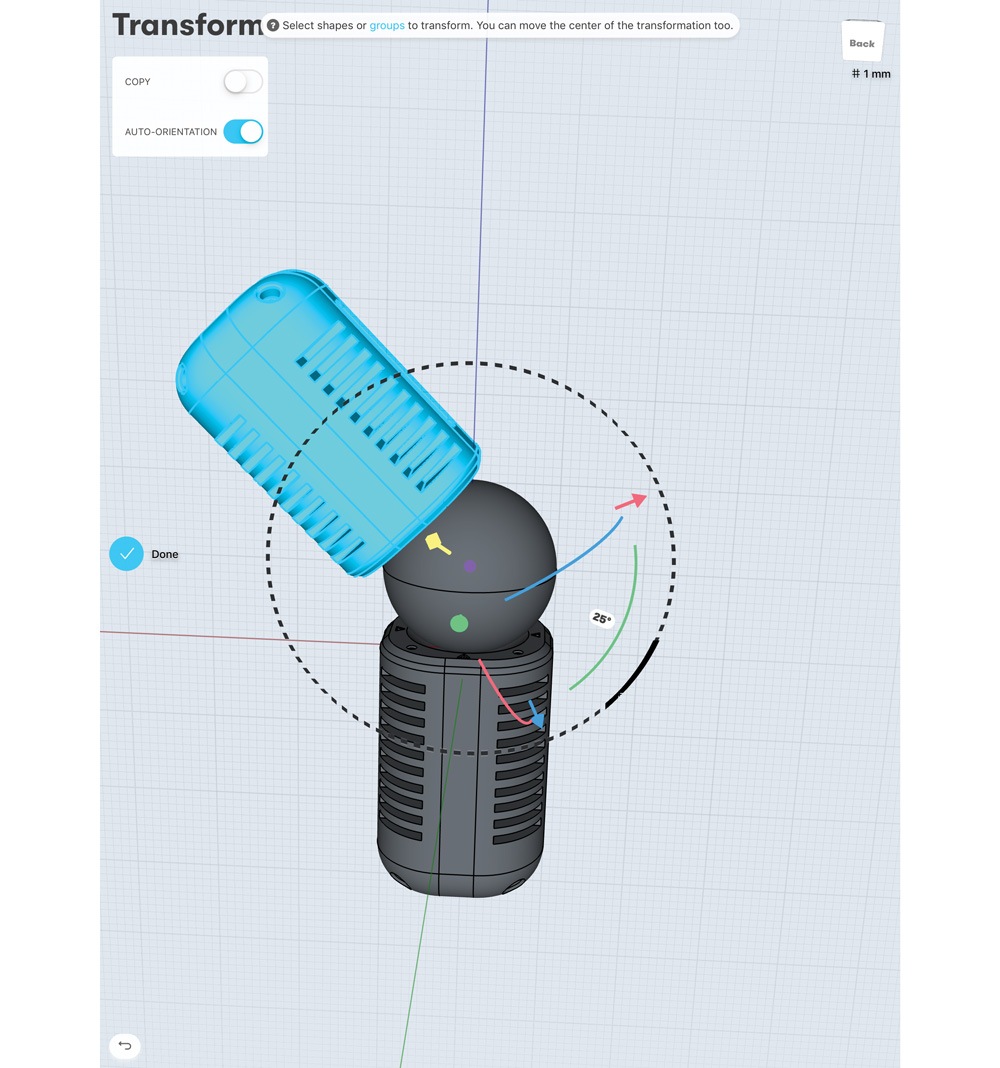
Khi sao chép phần cuối của tôi, tôi củng cố trụ cột của mình trên trung tâm của Sphere - sau đó tôi thực sự có thể thấy mảnh này sẽ hoạt động như thế nào. Từ đây tôi có thể xoay đầu kia đến bất kỳ góc nào để xem nó trông như thế nào. Theo mặc định, tôi sẽ giữ nó ở mức lật 180 độ thẳng.
24. Xuất tệp
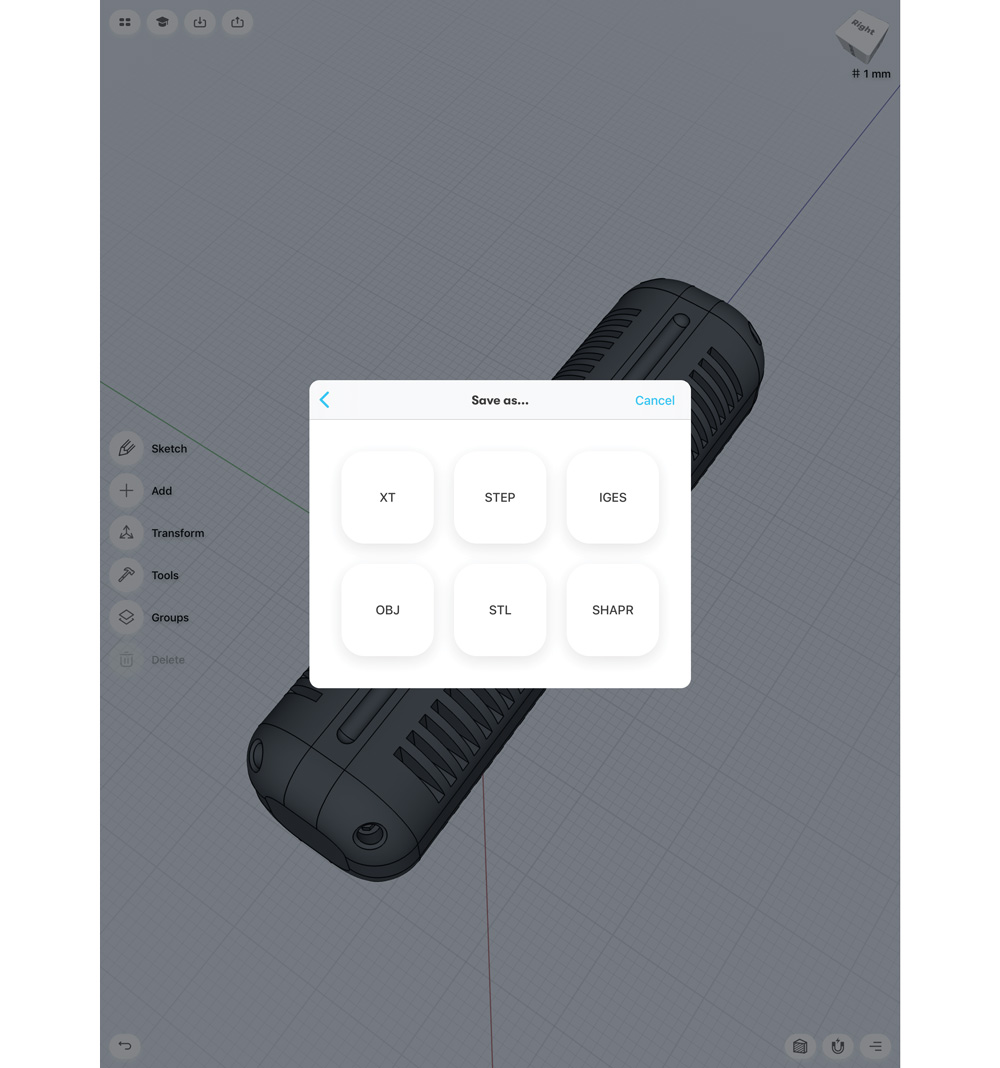
Bước cuối cùng là xuất khẩu. Để sử dụng các phần này trong một đường ống thích hợp (và cho hướng dẫn sau vào tháng tới về việc biến những thứ này thành các mảnh xây dựng thành phố), bạn sẽ cần xuất chúng. Phiên bản Pro của Shapr3D hỗ trợ sáu định dạng - XT, bước, IGES, OBJ, STL và hình dạng bản địa. Phiên bản miễn phí chỉ hỗ trợ STL res thấp. Tôi xuất tất cả các đối tượng của mình dưới dạng OBJ để đưa chúng vào Maya như các lưới tam giác. Từ đây tôi có thể sử dụng chúng là các thành phần Kitbash để tạo ra các cấu trúc lớn hơn, phức tạp hơn.
Bài viết này ban đầu được xuất bản trong số 249 của Thế giới 3d , Tạp chí bán chạy nhất thế giới cho các nghệ sĩ CG. Mua số phát hành 249. hoặc là Đăng ký thế giới 3d .
Đọc thêm:
- Những bức chân dung 3D này là thực tế không thể tin được
- Cách tạo cỏ 3D
- 20 HƯỚNG DẪN 4D CINema để mài giũa kỹ năng 3D của bạn
Cách - Các bài báo phổ biến nhất
Cách đơn giản hóa Tạo hình Blend trong Maya
Cách Sep 16, 2025[số 8] (Tín dụng hình ảnh: Phường Antony) Ở Maya, Blend Shapes, hoặc Morph Targets vì chúng còn đư..
Cách tạo nội thất với Eevee của Blender
Cách Sep 16, 2025[số 8] AtyPique-Studio: Chứa kết cấu từ Poliigon.com - Textures có thể không được phân phối lại ..
Hướng dẫn sinh sản: Cách vẽ như các bậc thầy cũ
Cách Sep 16, 2025[số 8] Luôn luôn có một cái gì đó mới để học hỏi từ các bậc thầy cũ, cho dù đó là thành phần, �..
Tạo họa tiết ma quái với các kỹ thuật hỗn hợp-phương tiện
Cách Sep 16, 2025[số 8] Khi tôi lần đầu tiên chuyển từ một quy trình truyền thống sang quy trình minh họa kỹ thuật số,..
Tạo chuyển động động trong một bố cục
Cách Sep 16, 2025[số 8] Trước khi bắt đầu bản vẽ của bạn, điều quan trọng là quyết định loại di chuyển nào bạn ..
Cách tạo hiệu ứng tuyệt vời với hình dạng CSS
Cách Sep 16, 2025[số 8] Các nhà phát triển frontend có xu hướng suy nghĩ trong các hình chữ nhật; Hình chữ nhật bên trong h..
Tăng sức mạnh cho thực đơn của bạn bằng cách sử dụng hoạt hình với CSS
Cách Sep 16, 2025[số 8] Đó là thông qua hoạt hình mà chúng ta có ý nghĩa về thế giới: Cửa xích đu mở, xe hơi lái xe đ�..
Cách vẽ phản xạ thuyết phục
Cách Sep 16, 2025[số 8] Kỹ thuật vẽ kỹ thuật số làm cho nó có thể mô tả các phản xạ trong thủy tinh một cách tươn..
Thể loại
- AI & Machine Learning
- Airpods
- Amazon
- Amazon Alexa & Amazon Echo
- Amazon Alexa & Amazon Echo
- Amazon Fire TV
- Video Prime Của Amazon
- Android
- Điện Thoại & Máy Tính Bảng Android
- Điện Thoại & Máy Tính Bảng Android
- TV Android
- Apple
- Apple App Store
- Homekit & Homepod Apple
- Táo Nhạc
- Apple TV
- Apple Watch
- Ứng Dụng & Ứng Dụng Web
- Ứng Dụng & Ứng Dụng Web
- Âm Thanh
- Chromebook & Chrome OS
- Chromebook & Chrome OS
- Chromecast
- Cloud & Internet
- Đám Mây & Internet
- Đám Mây Và Internet
- Phần Cứng Máy Tính
- Lịch Sử Máy Tính
- Cắt Dây & Truyền Phát
- Cắt Dây Và Phát Trực Tuyến
- Discord
- Disney +
- DIY
- Xe điện
- EREADERS
- Những điều Cần Thiết
- Người Giải Thích
- Chơi Game
- Chung
- Gmail
- Google Assistant & Google Nest
- Google Assistant & Google Nest
- Google Chrome
- Google Docs
- Google Drive
- Google Maps
- Google Play Store
- Google Tấm
- Google Slide
- Google TV
- Phần Cứng
- HBO Max
- Cách
- Hulu
- Tiếng Lóng Internet & Viết Tắt
- IPhone Và IPad
- Kindle
- Linux
- Mac
- Bảo Trì Và Tối ưu Hóa
- Microsoft Edge
- Microsoft Excel
- Microsoft Office
- Microsoft Outlook
- Microsoft PowerPoint
- Các đội Microsoft
- Microsoft Word
- Mozilla Firefox
- Netflix
- Nintendo Switch
- Paramount +
- Chơi Game PC
- Peacock
- Nhiếp ảnh
- Photoshop
- Playstation
- Quyền Riêng Tư & Bảo Mật
- Quyền Riêng Tư & Bảo Mật
- Quyền Riêng Tư Và Bảo Mật
- Roundup Sản Phẩm
- Lập Trình
- Raspberry Pi
- Roku
- Safari
- Samsung Điện Thoại & Máy Tính Bảng
- Điện Thoại & Máy Tính Bảng Samsung
- Slack
- Nhà Thông Minh
- Snapchat
- Phương Tiện Truyền Thông Xã Hội
- Không Gian
- Spotify
- Tinder
- Xử Lý Sự Cố
- TV
- Trò Chơi Video
- Thực Tế ảo
- VPN
- Trình Duyệt Web
- WiFi & Bộ định Tuyến
- WiFi & Bộ định Tuyến
- Windows
- Windows 10
- Windows 11
- Windows 7
- Xbox
- TV YouTube & YouTube
- YouTube & YouTube TV
- Thu Phóng
- Người Giải Thích







